Hai semuanya, apa kabar? Kali ini saya mau nulis tentang instalasi Red Hat Enterprise Linux (RHEL).
RHEL adalah salah satu distribusi Linux yang biasanya digunakan untuk kalangan enterprise karena RHEL terkenal stabil dan juga terdapat dukungan resmi dari Red Hat.
RHEL versi terbaru saat ini adalah RHEL 10. Namun untuk tulisan kali ini saya pakai RHEL 8 agar sama dengan versi yang digunakan pada Red Hat RH024 (course).
RHEL bisa diunduh secara gratis untuk penggunaan pribadi (developer subscription) pada link berikut: https://access.redhat.com/downloads/content/rhel .
Buat VM Proxmox VE
Pada pengujian kali ini, saya akan instal RHEL-nya di Proxmox VE sebagai VM. konfigurasi resource yang saya gunakan kurang lebih sebagai berikut:
- RAM 16 GB
- CPU 4 cores
- Disk 100GB
Instalasi
Setting Bahasa
Saat VM dijalankan, seperti proses instalasi pada umumnya akan muncul berbagai lines pengecekan sistem. Namun untuk proses instalasinya secara default menggunakan GUI. Tampilan awalnya adalah pemilihan bahasa. Pilih bahasa yang diinginkan (saya piliih English) dan pilih Continue untuk melanjutkan.

Menu Instalasi Utama
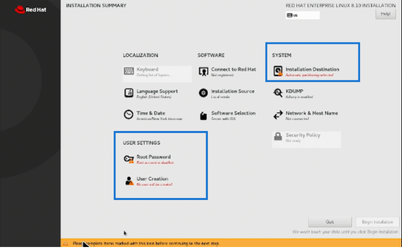
Pada halaman ini, ada dua bagian yang ditandai (tidak bisa lanjut sebelum dikonfigurasi). Yang pertama adalah untuk memilih disk mana yang akan digunakan untuk instalasi:
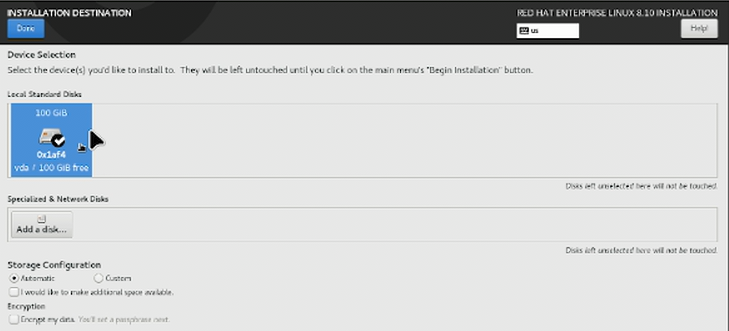
dan yang kedua adalah opsi user – perlu set password untuk akun root– dan juga ada opsi untuk membuat akun selain root.

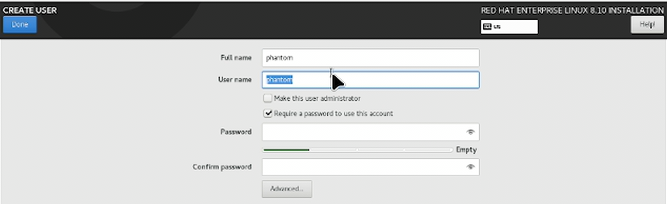
Opsi Lain
Pada halaman utama, kita juga bisa menyesuaikan berbagai hal. Mulai dari urusan Localization, Software, dan System. Secara default, opsi yang dipilih pada menu Software Selection adalah Server with GUI. Apabila lanjut dengan konfigurasi ini, maka RHEL-nya akan dilengkapi dengan GUI (GNOME). Kita bisa pilih juga untuk tidak pakai GUI dan opsi lain terkait software.
Proses Instalasi
Apabila sudah selesai setting-up, dari menu utama pilih tombol Begin Installation untuk memulai proses instalasi.
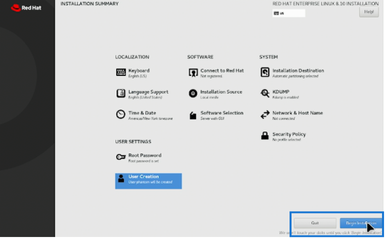
Pada pengujian kali ini, proses instalasi berjalan sekitar 15 menit.
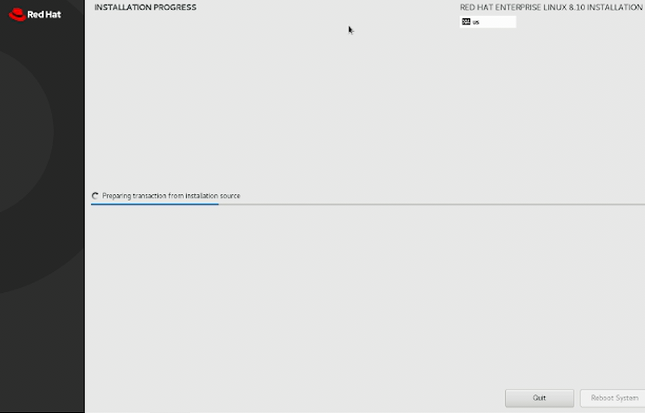
Apabila instalasi sukses, sistem akan reboot dan akan masuk ke halaman login page (karena opsi yang dipakai adalah server with GUI).
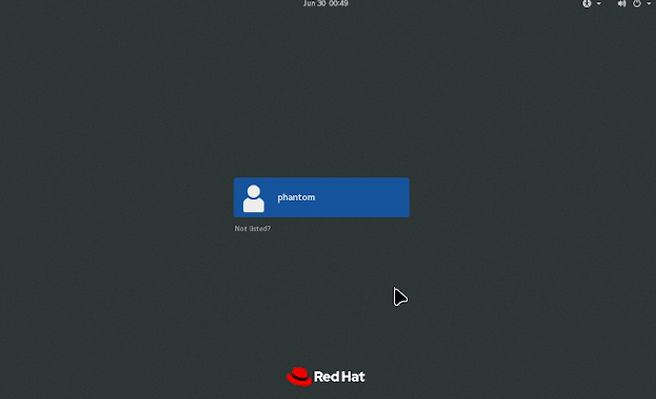
Begitulah langkah-langkah instalasi RHEL 8.10. Secara umum gak beda jauh dengan instalasi distro Linux lain.
Untuk tulisan kali ini sampai di sini dulu ya. Sampai jumpa. Bye.